为什么无法连接上打印机 打印机与电脑无法通信怎么办
在日常工作中,我们经常会遇到打印机无法连接的问题,这不仅影响工作效率,还会带来一定的困扰,当打印机与电脑无法通信时,可能是由于连接线松动、驱动程序问题或者网络设置错误等原因所致。在面对这种情况时,我们可以通过检查连接线、重新安装驱动程序或调整网络设置等方法来解决问题,从而顺利完成打印任务。通过及时排查并解决问题,我们可以避免不必要的延误,提高工作效率。
具体方法:
1.点击管理。
在桌面上找到“我的电脑”或者是“此电脑”,然后选中这个图标,右键单击,在弹出的菜单中选择“管理”。

2.找到“本地用户和组”。
点击管理之后,进入了计算机管理的界面,在系统工具下面,有一个“本地用户和组”,点击它。
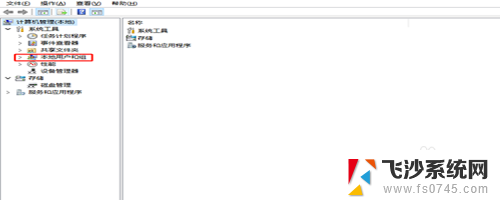
3.选择Guest。
展开“本地用户和组”,在下面有一个“用户”的选项,点击用户,然后再右侧选择“Guest”。

4.属性设置。
选择了Guest之后,右键单击选择“属性”。进入属性窗口中,找到“账户已禁用”,这个选项默认是打上勾的,我们将这个勾去掉。
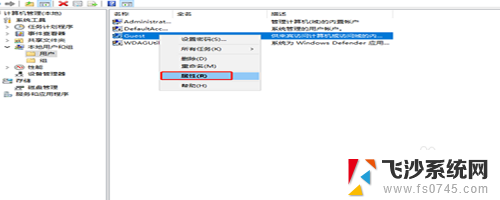
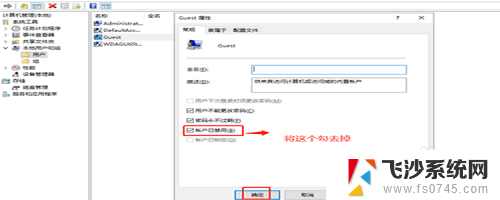
5.设备和打印机。
在开始菜单那里找到进入控制面板的入口,进入控制面板的主界面,在主界面里面找到“设备和打印机”。
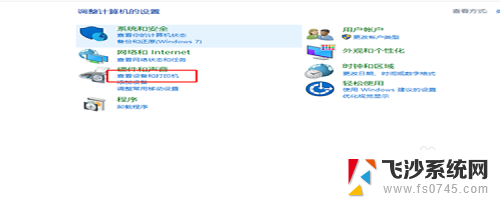
6.添加打印机。
进入设备和打印机的主界面,在顶部找到“添加打印机”。在弹出的搜索界面里,点击“我找的打印机未列出”
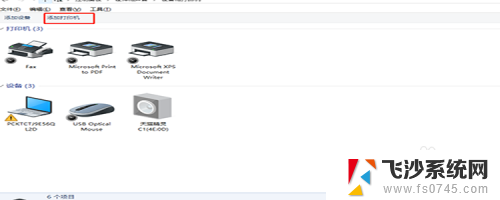
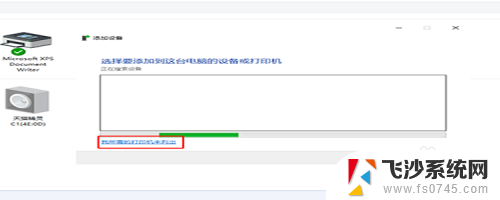
7.选择打印机。
选择按“按名称选择打印机”,点击右边的“浏览”。这时候会发现周边的电脑,点击连接着打印机的电脑,选择电脑里面的打印机即可。
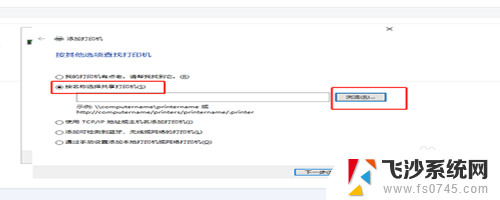
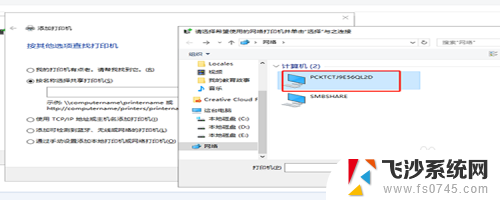
以上就是为什么无法连接上打印机的全部内容,有出现这种现象的用户不妨根据以上方法来解决,希望能对大家有所帮助。
为什么无法连接上打印机 打印机与电脑无法通信怎么办相关教程
-
 电脑突然连不上打印机了怎么回事 电脑与打印机无法通信怎么办
电脑突然连不上打印机了怎么回事 电脑与打印机无法通信怎么办2024-03-01
-
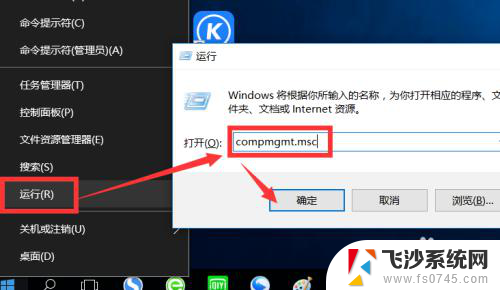 电脑连接打印机后打印机无响应怎么办 打印机连接电脑后无法打印怎么办
电脑连接打印机后打印机无响应怎么办 打印机连接电脑后无法打印怎么办2024-08-23
-
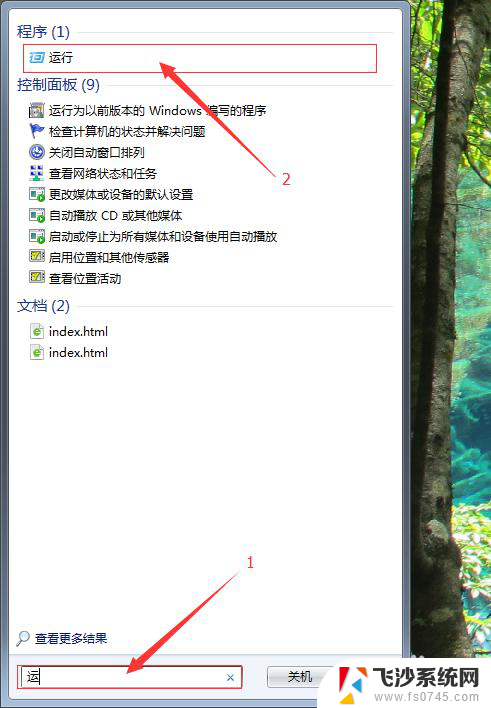 电脑显示无法连接打印机是什么原因 Windows无法连接网络打印机的解决办法
电脑显示无法连接打印机是什么原因 Windows无法连接网络打印机的解决办法2025-03-24
-
 打印机怎样连接打印 无线打印机如何与电脑连接
打印机怎样连接打印 无线打印机如何与电脑连接2023-09-11
- 连接打印机后打印没反应 打印机连接电脑后无法打印怎么办
- 如何装打印机连接电脑 无线打印机如何与电脑连接
- 电脑已连接打印机为何打印不出来 电脑连接打印机无法打印文件的原因
- fs1120mfp打印机怎么连接电脑 京瓷打印机与电脑连接教程
- 打印机提示usb无法连接 USB连接打印机无法被电脑识别怎么办
- 打印机连接电脑提示无法识别的usb设备 电脑无法识别打印机USB接口怎么办
- 桌面程序不见了怎样找回 电脑桌面软件不见了怎么找回
- 如何调整微信声音大小 怎样调节微信提示音大小
- 免密连接wifi 没有WIFI密码连接方式
- 怎样让笔记本风扇声音变小 如何减少笔记本风扇的噪音
- word中的箭头符号怎么打 在Word中怎么输入箭头图标
- 文档开始栏隐藏了怎么恢复 word开始栏如何隐藏
电脑教程推荐
- 1 如何调整微信声音大小 怎样调节微信提示音大小
- 2 怎样让笔记本风扇声音变小 如何减少笔记本风扇的噪音
- 3 word中的箭头符号怎么打 在Word中怎么输入箭头图标
- 4 笔记本电脑调节亮度不起作用了怎么回事? 笔记本电脑键盘亮度调节键失灵
- 5 笔记本关掉触摸板快捷键 笔记本触摸板关闭方法
- 6 word文档选项打勾方框怎么添加 Word中怎样插入一个可勾选的方框
- 7 宽带已经连接上但是无法上网 电脑显示网络连接成功但无法上网怎么解决
- 8 iphone怎么用数据线传输文件到电脑 iPhone 数据线 如何传输文件
- 9 电脑蓝屏0*000000f4 电脑蓝屏代码0X000000f4解决方法
- 10 怎么显示回车符号 Word如何显示换行符